Como excluir linhas em branco no Excel | Guia prático
Por Rodrigo Folter | Editado por Douglas Ciriaco | 09 de Agosto de 2022 às 20h00
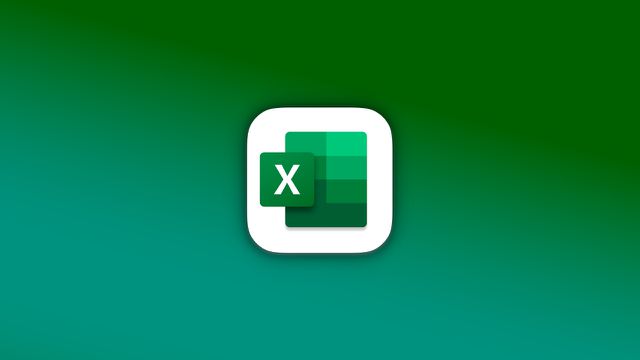
Você pode aprender a excluir linhas em branco no Excel para deixar um documento mais organizado. Esse processo é simples e pode ser realizado de duas formas: através da seleção ou pelo menu especial.
Realizar a ação não compromete a estrutura da planilha, pois retira apenas as linhas que não estão preenchidas no documento. Confira abaixo como remover linhas em branco no Excel.
Como remover linhas em branco no Excel
Durante o processo de preenchimento da tabela, pode ser útil dar uma olhada em algumas dicas para ajudar a usar o Excel, permitindo que faça o trabalho mais rapidamente. Além disso, saber como fazer PROCV é outra dica útil para buscar dados e encontrar itens duplicados antes de excluir as linhas.
Acessem o Office no navegador para utilizar a versão web, ou baixar o programa, e siga os passos abaixo.
Pelo Menu Especial
Para facilitar o processo, o Excel permite que o usuário selecione todas as células vazia no documento, permitindo a exclusão de todas as linhas de uma só vez. Confira abaixo como navegar pelo menu e encontrar a função.
- Abra o Office com seus dados de usuário Microsoft;
- Abra o arquivo Excel, ou crie um arquivo;
- Preencha as informações que deseja;
- Com o arquivo pronto, clique em "Página inicial";
- Em seguida, clique em "Localizar e selecionar';
- Acesse "Ir para Especial...";
- Na janela que abrir, selecione "Em branco" e toque em "Ok";
- Todas as linhas em branco serão selecionadas;
- Basta clicar com o botão direito e selecionar "Excluir".
Seleção manual
Outra forma de excluir as linhas, mais demorada dependendo da disposição das informações no documento, é manualmente. Para isso, basta selecionar todas, uma de cada vez e, uma vez que tenha feito a seleção, clicar com o botão direito do mouse e excluir todas.
Essas são as formas que você encontra para excluir linhas em branco no Excel e finalizar o documento que estão produzindo.